- Wie kann man Ton oder Musik aus einem Video entfernen?
Wenn Sie keinen Ton oder keine Hintergrundmusik in Ihrem Video haben möchten, sollen Sie das richtige Videoschnittprogramm und einfache Wege, um das Audio von Videospur zu trennen.
Wir haben sie über längere Zeit auf Ihre Effektivität getestet. Nun stellen wir Ihnen in diesem Artikel drei Wege vor, wie Sie den Ton oder die Hintergrundmusik aus Video einfach entfernen können.
- Teil 1. Der einfachste Weg um den Ton oder die Hintergrundmusik aus Video zu entfernen (am Desktop-Computer)
- Teil 2. 2 andere Weise um Musik aus Video kostenlos entfernen
Teil 1. Der einfachste Weg um den Ton oder die Hintergrundmusik aus Video zu entfernen (am Desktop-Computer)
Die Zeit des Kopfzerbrechens ist vorbei, denn jetzt gibt es Filmora Video Editor für Mac (oder Filmora Video Editor). Das ist eine Top Software, die wie für Sie gemacht ist, da sie Audio effektiv aus einem Video extrahieren kann. Manchmal enthält der Ton viele unerwünschte Geräusche, die das Video stören. Dank der vielseitigen Funktionen von Filmora Video Editor, können Sie Ihre Audiotracks verbessern. Das Programm unterstützt Videos in Formaten wie MP4, FLV, AVI, MOV, VOB, 3GP, 3G2, MPG, MPEG, TS, TRP, TP, F4V, M4V(ohne DRM), M2TS, MTS, DAT, WMV, MKV usw.
Warum Sie den Filmora Video Editor für Mac wählen sollten
- 200 Arten von bewegten Grafiken, welche Ihnen ermöglicht, verschiedene Dekorationen wie Geburtstag-Hut, Christbäume in Videos hinzuzufügen.
- Über 100 kostenlose Effekte stehen im Filmora-Store zur Verfügung sowie der Sound, das Mosaik, die Titel etc.
- Der Audiomischer und der Audio-Equalizer lassen Sie Ihre Musik gut zu nützen und auch die Sounds in Videos leicht zu stabilisieren.
- Bearbeitete Videos in verschiedenen Formaten auf Social Media-Seiten und unterschiedliche Geräte wie iPad und iPod leicht hochzuladen.
Schrittweise Anleitung um Ton und Musik aus Video mit Filmora Video Editor für Mac zu entfernen
Schritt 1: Ein Video importieren
Starten Sie den Videobearbeiter zuerst. Dann können Sie ein Video durch „Drag and Drop“ direkt in das Programm importieren und öffnen.

Schritt 2: Ton/Hintergrundmusik aus Video entfernen
Ziehen Sie das Video und legen es in der Zeitachse. Klicken Sie auf das Video mit der rechten Maustaste in der Timeline und wählen die Option „Audio extrahieren“ aus der Dropdown-Liste aus.
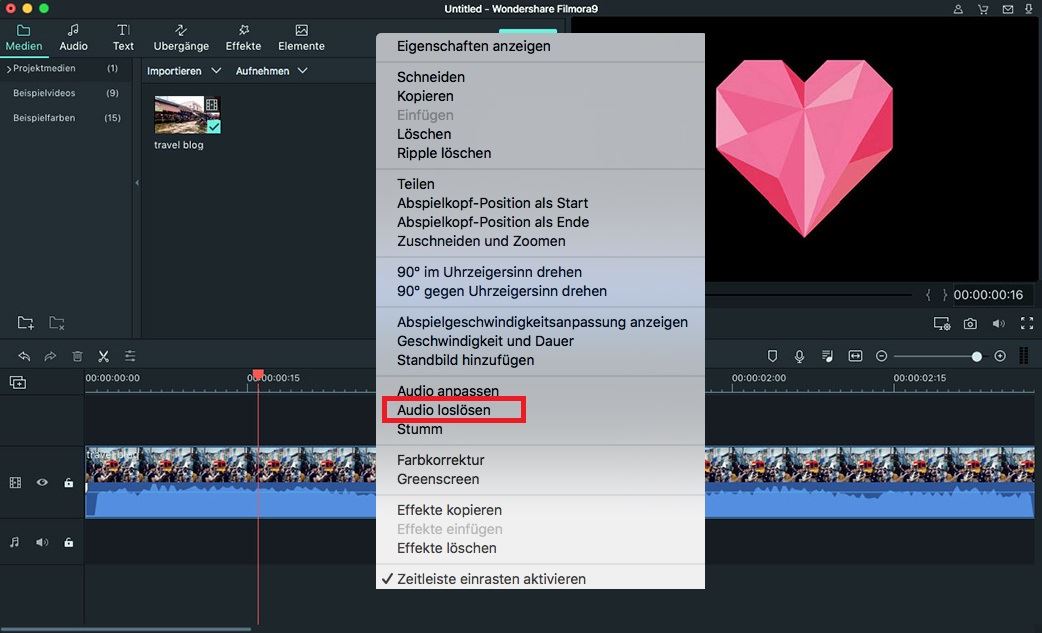
Schritt 3: Bearbeitete Video exportieren
Klicken Sie auf den „Exportieren“ Button und wählen ein Ausgabeformat um das Video auf Ihrem Mac oder PC zu speichern. Filmora Video Editor unterstützt auch das Video direkt von dem Programm auf Facebook, YouTube und Vimeo zu exportieren.

Teil 2. 2 andere Weise um Musik aus Video kostenlos entfernen
#1: Ton aus Video entfernen mit Final Cut Pro entfernen
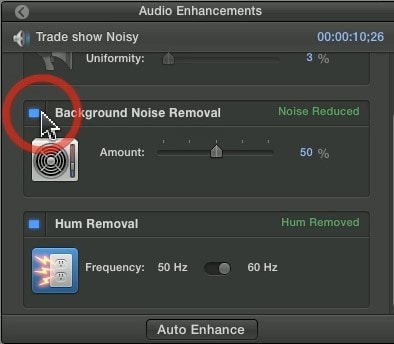
Final Cut Pro ist gut zum Entfernen von Audio aus einem Video und ist in der Hinsicht wahrscheinlich auch nicht zu toppen. Sie können den Clip auswählen, dessen Audio entfernt werden soll. Wenn Sie Audio aus vielen Clips entfernen möchten, können Sie sie alle markieren, da Final Cut Pro mehrere Dateien gleichzeitig verarbeiten kann. Haben Sie eine Datei ausgewählt, halten Sie die Feststelltaste gedrückt und klicken Sie dann auf „CMD“ und „G“ und Video und Audio werden automatisch voneinander getrennt. Dann können Sie die Audiotracks auswählen und auf „Löschen“ klicken, um sie zu entfernen. So einfach ist das.
#2: Musik aus Video entfernen in iMovie
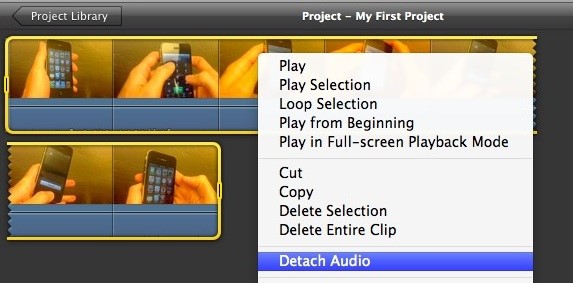
Es ist immer noch besser, wenn Sie iMovie haben, um Ihre Audiodateien ganz einfach aus einem Video zu extrahieren. Das Programm bietet eine permanente Lösung, weshalb Sie die einmal entfernten Audiodateien nicht mehr zurück in das Video bekommen. Überlegen Sie es sich also zwei mal, bevor Sie den Schritt durchführen, um zu vermeiden, dass Sie es hinterher bereuen. Nutzen Sie iMovie also nur, wenn Sie sich ganz sicher sind, dass Sie Audio und Video voneinander trennen möchten.
Shritt 1: Beginnen Sie, indem Sie iMovie starten und in der Menüleiste auf „Datei“ klicken. Es erscheint ein Drop-Down-Menü in dem Sie auf „Importieren“ klicken und in Ihrem „Filme“ Ordner nach Dateien suchen. Wenn Sie Ihr gewünschtes Video gefunden haben, ziehen Sie es in die Projekt Bibliothek und rechtsklicken Sie darauf, um die Optionen anzuzeigen. Wählen Sie „Audio entfernen“, um Audio und Video voneinander zu trennen.
Schritt 2: Klicken Sie in den Optionen auf Lila und rechtsklicken Sie dann auf Ihre Audiodatei, die Sie komplett löschen möchten. Danach bleiben Ihnen 3 weitere Optionen; neue Hintergrundmusik hinzufügen; Stimme aufnehmen und einfügen oder das Video ohne Audiotrack sichern. Was Sie auswählen bleibt Ihnen überlassen, aber die extrahierte Audio bekommen Sie nicht mehr zurück.
Fazit
Jetzt haben Sie die drei Wege, um den Ton oder die Hintergrundmusik aus Video zu entfernen, erfährt. 2 kostenlose Wege können Sie das Ziel zum Entfernen von der Hintergrundmusik erreichen, aber die Funktionen von den kostenlosen Tools immer begrenzt sind.
Um das Video mit verschiedenen Effekten und nützlichen Funktionen zu bearbeiten, empfehle ich Filmora Video Editor für Mac (oder Filmora Video Editor) zu verwenden. Das einfach zu benutzende Videoschnittprogramm ermöglicht Ihnen nicht nur den Ton aus einem Video entfernen, sondern auch lassen Sie den Ton von Ihnen sich selbst aufnehmen und mit dem Video kombinieren, sodass Sie das eigene erste und einzige Video erstellen können. Klicken Sie auf den Button unten und das nützliche Tool kostenlos zu testen.






